如何在 Google 表格中進行過濾
已發表: 2021-06-15當您處理大型數據集時,了解如何在 Google 表格中進行過濾會很有用。
有兩種方法可以做到這一點。 您可以在 Google 表格菜單中使用過濾視圖,該菜單允許您自定義過濾表格中可以重複使用的數據的特定方法。 在 Google 表格中過濾數據的一種更動態的方法是使用 FILTER 函數。
在本文中,您將學習如何使用這兩種方法。
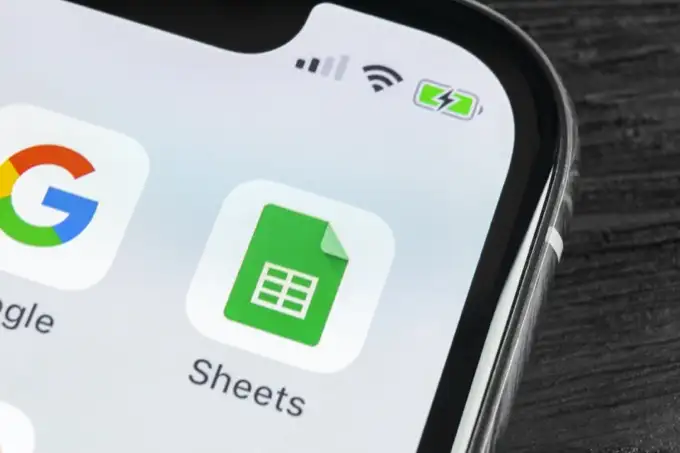
在 Google 表格中創建過濾視圖
在此方法中,您將學習如何應用過濾器,該過濾器將只顯示您想要查看的大型數據集中的數據。 此過濾器視圖將隱藏所有其他數據。 您還可以組合過濾器參數以獲得更高級的過濾器視圖。
如何創建過濾視圖
例如,假設您有一組數據,其中包括客戶購買的產品。 數據包括姓名、地址、電子郵件、電話號碼等。
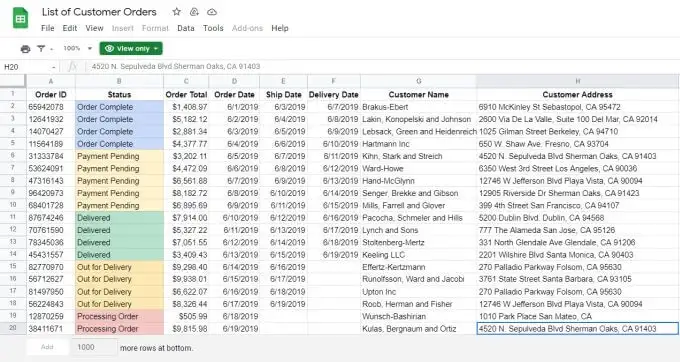
對於此示例,假設您只想查看來自加利福尼亞州 Playa Vista 的客戶以及擁有“.gov”電子郵件地址的客戶。
1. 要創建此過濾器,請在菜單中選擇創建過濾器圖標。 這個圖標看起來像一個漏斗。
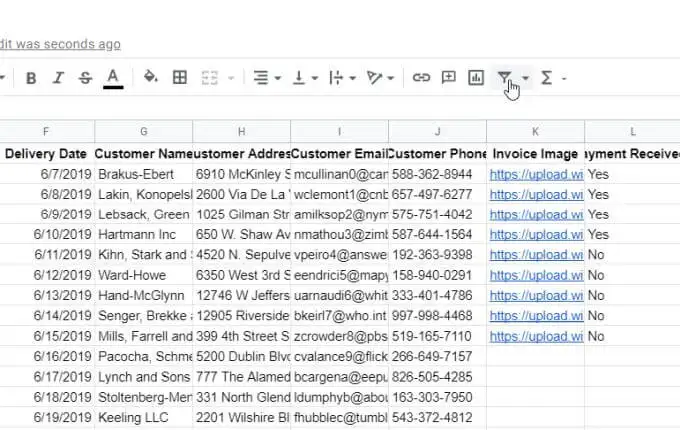
2. 您會在每個列標題的右側看到小的過濾器圖標。 選擇“客戶地址”字段頂部的此漏斗圖標以自定義此字段的過濾器。
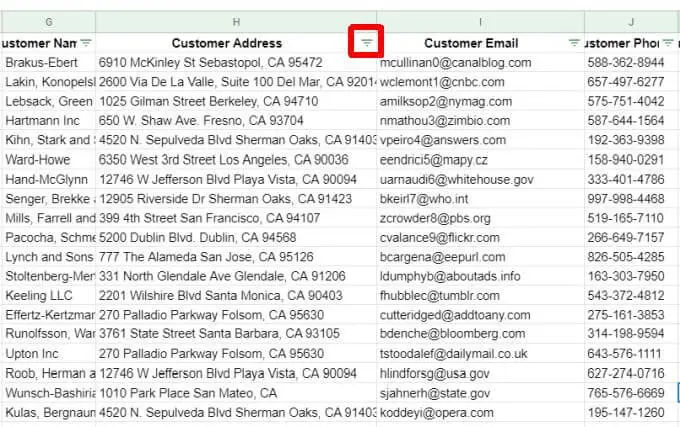
3. 這將打開一個窗口,您可以在其中自定義過濾器選項。 選擇Filter by values左側的箭頭。 選擇清除以取消選擇該字段中的所有條目。
注意:這是一個重要的步驟,因為它將視圖從顯示所有記錄重置為不顯示。 這使 Excel 準備好應用您將在後續步驟中創建的過濾器。
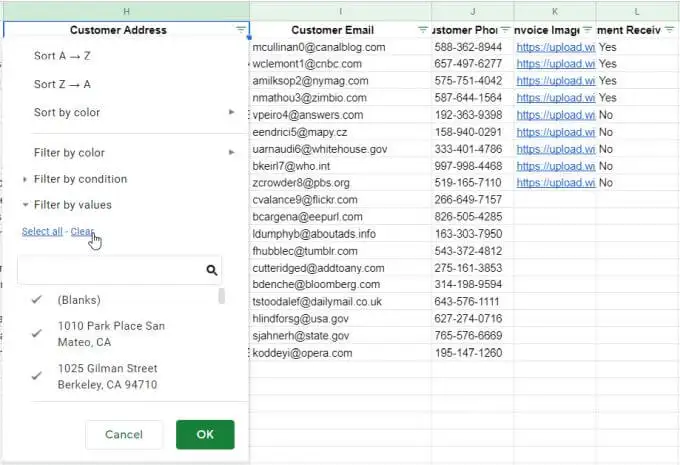
4. 在下面的字段中鍵入您要過濾字段的文本。 在此示例中,我們將使用“Playa Vista”並選擇搜索圖標以僅查看包含該文本的那些記錄。 選擇結果列表中顯示的所有記錄。 這會自定義您的過濾器,以便只有您選擇的項目會顯示在電子表格中。
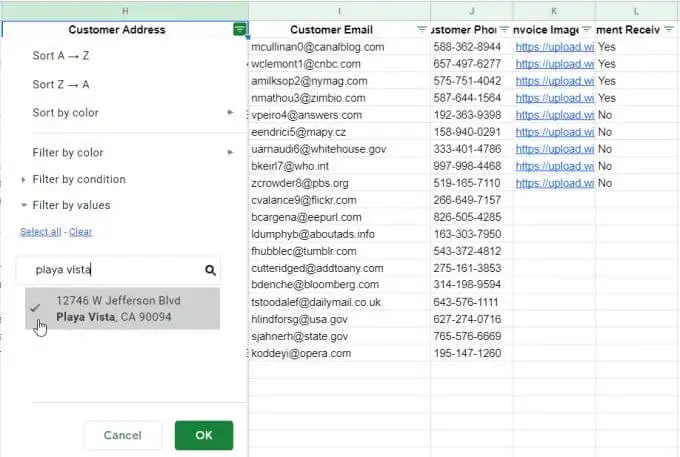
4. 選擇OK按鈕後,您將看到工作表中的數據已過濾,因此僅顯示來自 Playa Vista 的客戶。
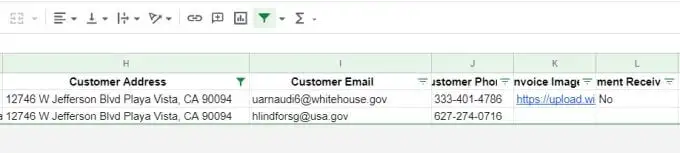
5. 要過濾第二個字段,請選擇該字段頂部的過濾器圖標。 重複上述過程以創建過濾器。 清除所有條目,鍵入“gov”文本以過濾掉任何不包含“gov”的電子郵件地址,選擇這些條目,然後選擇OK 。
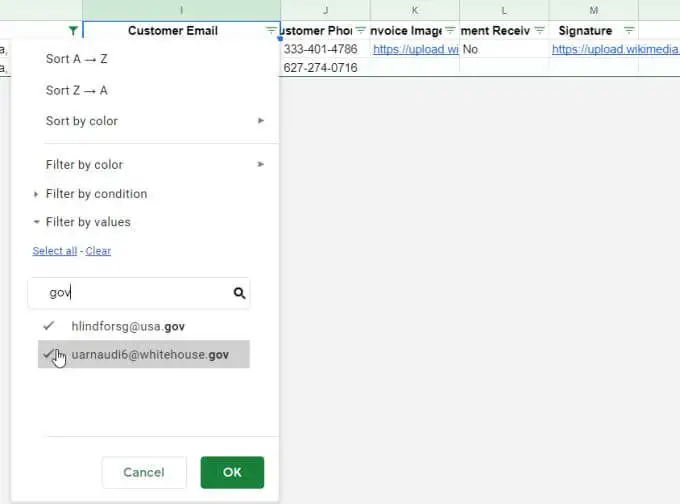
現在您已經自定義了過濾器,以便只顯示您關心的數據集中的記錄。 這樣您就不必每次打開電子表格時都重複此過程,是時候保存過濾器了。
保存和查看過濾器視圖
設置完過濾器後,您可以將其保存為過濾器視圖,您可以隨時啟用。
要保存過濾器視圖,只需選擇過濾器圖標旁邊的下拉箭頭,然後選擇另存為過濾器視圖。
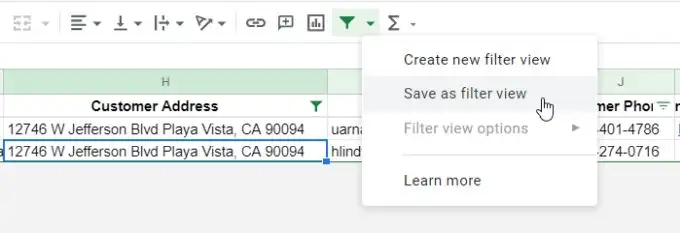
您會看到電子表格頂部打開了一個深灰色字段。 這將向您顯示過濾器適用的選定範圍和字段名稱。 只需選擇名稱旁邊的字段,然後輸入您要應用於該過濾器的名稱。

只需輸入名稱並按Enter 即可。
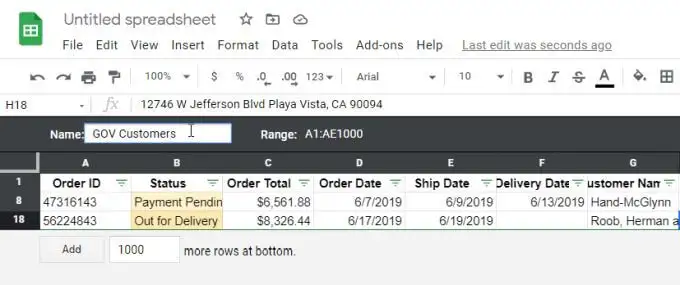
您會注意到在灰色條的右側有一個齒輪圖標。 選擇此圖標可查看過濾器選項。
可用選項包括:
- 重命名過濾器
- 更新過濾器適用的範圍
- 複製過濾器以更新它而不影響原始過濾器
- 刪除過濾器
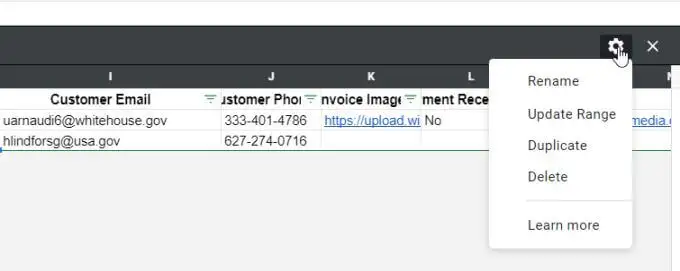
您可以隨時關閉已啟用的過濾器,只需再次選擇過濾器圖標即可。
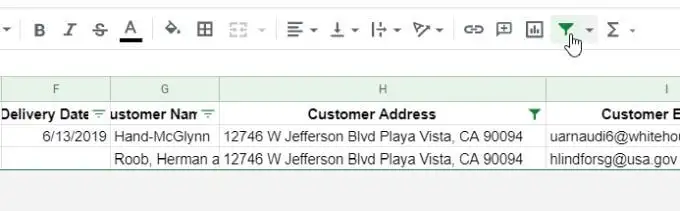
請注意,當啟用任何過濾器時,過濾器圖標將變為綠色。 當您禁用過濾器時,此圖標將變回黑色。 這是查看整個數據集或任何過濾器已從當前視圖中刪除數據的快速方法。
稍後,如果您想重新啟用您創建的任何過濾器,只需選擇過濾器圖標旁邊的下拉箭頭。 您會看到已保存的過濾器出現在菜單中。 只需選擇該過濾器即可隨時啟用它。
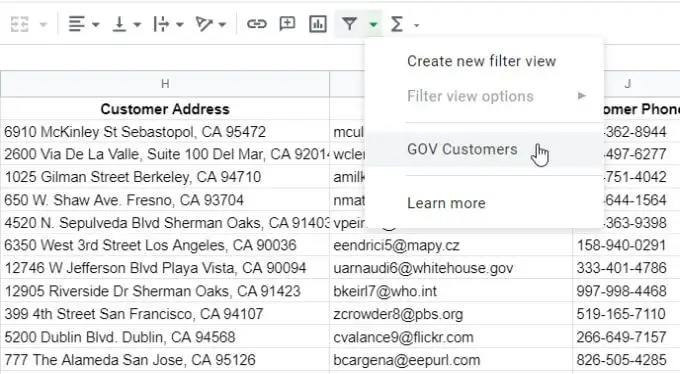
這將使用您配置的過濾器設置再次過濾視圖。
使用過濾器功能
在 Google 表格中進行過濾的另一個選項是使用 FILTER 功能。
FILTER 函數允許您根據您選擇的任意數量的條件過濾數據集。
讓我們使用與上一節相同的 Customer Purchases 示例來看看使用 FILTER 函數。
FILTER 函數的語法如下:
過濾器(範圍,條件1,[條件2,...])
只需要過濾的範圍和一個條件。 您可以根據需要添加任意數量的附加條件,但它們不是必需的。
FILTER函數的參數如下:
- range :要過濾的單元格範圍
- condition1 :您要用於過濾結果的列或行
- conditionX :您還想用來過濾結果的其他列或行
請記住,您用於條件的範圍需要與整個範圍具有相同的行數。
例如,如果您想創建與本文第一部分相同的過濾器,您將使用以下 FILTER 函數。
=FILTER(F1:J20,SEARCH(“Playa Vista”,H1:H20),SEARCH(“gov”,I1:I20))
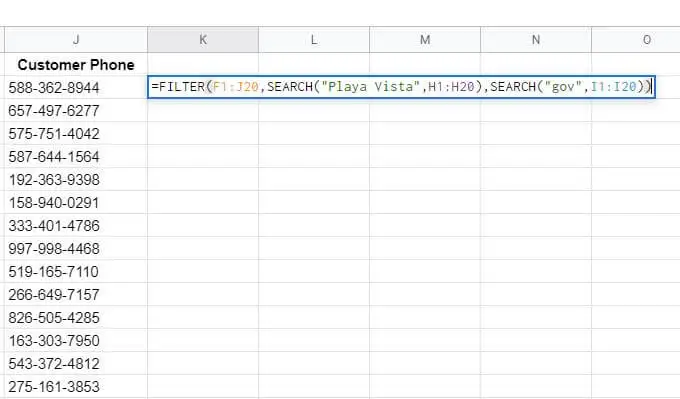
這會從原始數據表 (F1:J20) 中獲取行和列,然後使用嵌入式 SEARCH 函數在地址和電子郵件列中搜索我們感興趣的文本段。
僅當您要查找文本段時才需要 SEARCH 函數。 如果您對完全匹配更感興趣,則可以將其用作條件語句:
I1:I20=" [email protected] "
如果要過濾大於或小於固定限制的值,還可以使用其他條件運算符,例如 > 或 <。
按Enter後,您將看到 FILTER 函數的結果作為結果表。
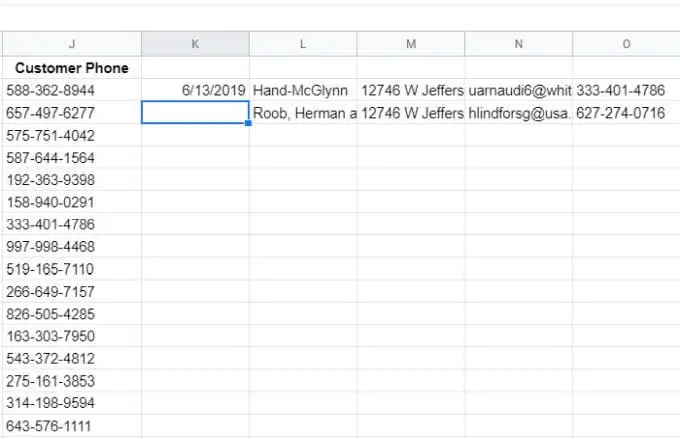
如您所見,僅返回您在函數的第一個參數中選擇的範圍內的列。 因此,將 FILTER 函數放置在有空間(足夠的列)以顯示所有結果的單元格中很重要。
在 Google 表格中使用過濾器
Google 表格中的過濾器是一種非常強大的方法,可以在 Google 表格中挖掘大量數據。 FILTER 功能使您可以靈活地保留原始數據集,但將結果輸出到其他地方。
Google 表格中的內置過濾器功能可讓您在任何給定時刻以您感興趣的任何方式修改活動數據集視圖。 您可以隨意保存、激活、停用或刪除過濾器。
對於在 Google 表格中使用過濾器,您有什麼有趣的提示嗎? 在下面的評論部分分享這些。
